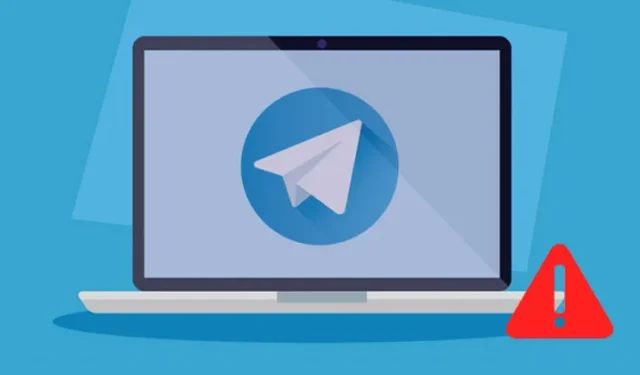
Telegram sice není tak populární jako WhatsApp nebo Messenger, ale mnoho uživatelů jej stále používá. Telegram je aplikace pro rychlé zasílání zpráv, která poskytuje různé způsoby komunikace se svými blízkými.
Kromě komunikačních funkcí je Telegram známý také svými kanály a funkcemi specifickými pro daný kanál. Aplikace pro rychlé zasílání zpráv je k dispozici na všech platformách, včetně Windows, macOS, Android, iOS a webu. Několik uživatelů nedávno nahlásilo problémy s používáním webové verze Telegramu.
Jak opravit Telegram Web nefunguje
Uživatelé tvrdili, že se web Telegramu vůbec neotevírá, a i když se otevře, nedaří se mu synchronizovat zprávy. Pokud se při používání webu Telegram setkáte s takovými problémy, musíte postupovat podle některých sdílených tipů pro odstraňování problémů. Zde je návod, jak můžete vyřešit problém s nefunkčním webem Telegram na počítači se systémem Windows.
1. Ujistěte se, že váš internet funguje

Než vyzkoušíte další metody, je důležité zkontrolovat, zda máte aktivní připojení k internetu. Uživatel musí pochopit, že každá webová služba vyžaduje ke svému fungování aktivní připojení k internetu, stejně jako webová verze Telegram.
Pokud máte nestabilní připojení k internetu, bez ohledu na to, kolik pokusů o načtení webu Telegram uděláte, nebude to fungovat. Zamiřte tedy na web fast.com a zkontrolujte, zda váš internet funguje.
Pokud váš internet nefunguje správně, opravte to a poté zkuste získat přístup k webové verzi Telegramu na vašem počítači/notebooku.
2. Zkontrolujte, zda je telegram dole

Pokud webová verze Telegramu na PC nefunguje, musíte nejprve zkontrolovat stav serveru Telegram. Pokud dojde k jakémukoli problému se serverem Telegram, webová verze, aplikace pro stolní počítače a mobilní aplikace zprávy neotevřou ani nesynchronizují.
Pro kontrolu výpadku telegramu můžete použít weby jako Downdetecter nebo podobné weby. Pokud jsou servery Telegramu mimo provoz, musíte počkat, dokud se služba neobnoví.
3. Vypněte nastavení proxy nebo VPN

Pokud na svém počítači používáte vlastní nastavení proxy serveru nebo pokud je připojen k síti VPN, web Telegramu nebude fungovat. Webový klient a desktopová aplikace pro Telegram by také přestaly fungovat na vašem počítači.
VPN změní vaši IP adresu a přiřadí jiné umístění, což donutí webového klienta Telegram připojit se k jinému serveru. Když se web Telegramu nepodaří připojit k jinému serveru, zobrazí vám chybovou zprávu nebo vytvoří problémy se synchronizací zpráv. Pokud tedy používáte službu Proxy nebo VPN, nezapomeňte je zakázat a zkuste to znovu.
4. Vypněte bránu firewall programu Windows Defender
Brána firewall programu Windows Defender blokující připojení k serveru Telegramu je dalším významným důvodem, proč Web Telegram nefunguje.
Mnoho uživatelů, kteří čelí stejnému problému, tvrdilo, že problém vyřeší deaktivací brány Windows Defender Firewall. Zde je to, co musíte udělat.
1. Do vyhledávání Windows zadejte Windows Defender Firewall a otevřete odpovídající možnost ze seznamu.

2. Když se otevře brána Windows Defender Firewall, klikněte na Zapnout nebo vypnout bránu Windows Defender Firewall.

3. V části Přizpůsobit nastavení pro každý typ sítě vyberte Vypnout bránu Windows Defender Firewall (nedoporučuje se) v obou Soukromé & Veřejná nastavení sítě.

4. Po provedení změn klikněte na tlačítko OK pro použití změn.

A je to! Nyní restartujte počítač se systémem Windows a znovu otevřete Telegram Web. Tentokrát by fungoval web Telegram.
5. Znovu se připojte k webovému klientovi Telegram
V této metodě znovu aktivujeme webovou relaci telegramu, abychom vyřešili problém s nefunkčním webem telegramu. Zde je to, co musíte udělat.
1. Otevřete webovou verzi telegramu ve webovém prohlížeči počítače.
2. Nyní klikněte na Hamburger menu (tři řádky) v levé horní části obrazovky.

3. Ze seznamu možností, které se zobrazí, vyberte Nastavení.

4. Na obrazovce Nastavení profilu klikněte na tři vodorovné čáry, jak je znázorněno níže.

5. Dále klikněte na tlačítko Odhlásit.

6. Až budete hotovi, otevřete na svém Androidu aplikaci Telegram a klepněte na Hamburger menu > Nastavení.

8. Po provedení kroků otevřete webovou verzi Telegramu na svém PC a znovu se přihlaste pomocí QR kódu.
A je to! Takto se můžete znovu připojit k webovému klientovi Telegram. To by pravděpodobně vyřešilo problém s nefunkčním webem Telegram na vašem zařízení.
6. Zakažte rozšíření pro přizpůsobení telegramu
V internetovém obchodě Chrome je k dispozici mnoho rozšíření, která na web Telegram přidávají další funkce. Tato rozšíření přidávají na web Telegram nějaké další funkce, ale někdy narušují fungování webu Telegram a způsobují problémy.
Pokud web Telegram nefunguje po instalaci konkrétního rozšíření pro Chrome, musíte jej zakázat, abyste problém vyřešili. Nejen rozšíření Telegram, ale také musíte deaktivovat VPN & rozšíření pro blokování reklam.
7. Vymažte mezipaměť prohlížeče & Soubory cookie
Pokud web Telegram na vašem počítači stále nefunguje, je čas vymazat mezipaměť prohlížeče a soubory cookie. Někdy webové nástroje nefungují správně kvůli poškozené nebo zastaralé mezipaměti a datům procházení.
Pro vyřešení problémů s webem Telegram proto musíte vymazat mezipaměť prohlížeče a soubory cookie. Chcete-li vymazat mezipaměť a soubory cookie v prohlížeči Chrome, stiskněte na klávesnici CTRL + SHIFT + Delete.
Tímto se otevře obrazovka Vymazat údaje o prohlížení. Musíte vybrat Soubory cookie a další data webu, obrázky a soubory v mezipaměti a klikněte na tlačítko Vymazat data. Chcete-li vymazat mezipaměť a soubory cookie v prohlížeči Edge, postupujte podle stejného postupu.

8. Nahlaste problém podpoře telegramů
Pokud dosud nic nefungovalo ve váš prospěch, je vhodná chvíle využít pomoc týmu podpory Telegramu. Tým podpory Telegramu můžete kontaktovat prostřednictvím Twitteru nebo z této webové stránky.
Uveďte co nejvíce podrobností, včetně toho, co jste se pokusili opravit. Web telegramu nefunguje.
Tým podpory Telegramu problém prozkoumá a opraví. Pokud je problém na vaší straně, získáte správné pokyny, jak problém vyřešit.
Toto je několik nejlepších způsobů, jak vyřešit problém s nefunkčním webem Telegram na počítači se systémem Windows. Tyto metody pravděpodobně vyřeší všechny problémy související s webem Telegram na vašem PC. Dejte nám vědět v komentářích, pokud znáte jiné způsoby, jak vyřešit stejný problém.




Napsat komentář